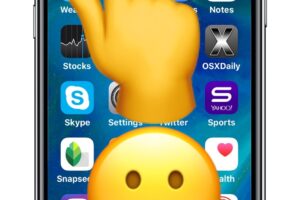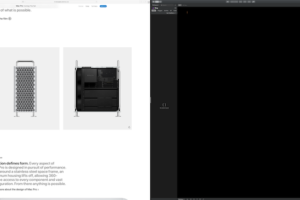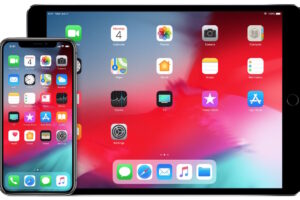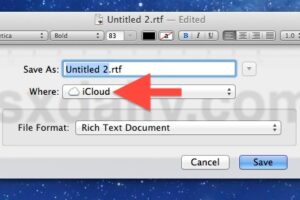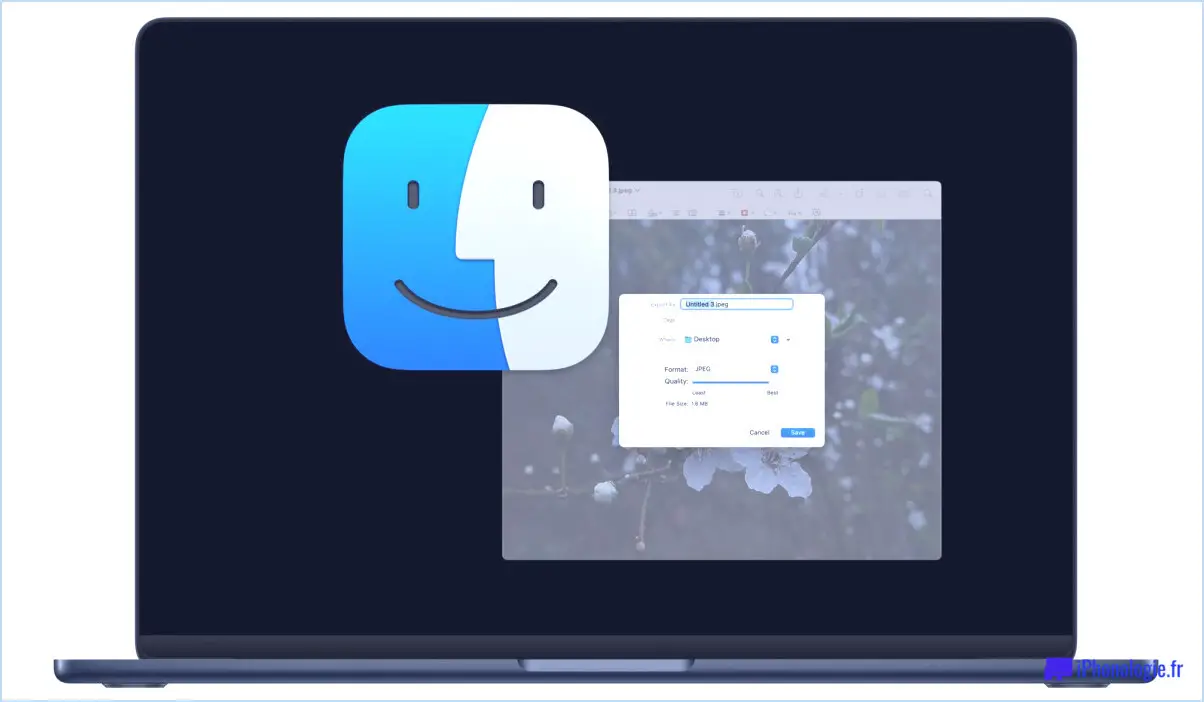Supprimer les caches utilisateurs dans Mac OS X
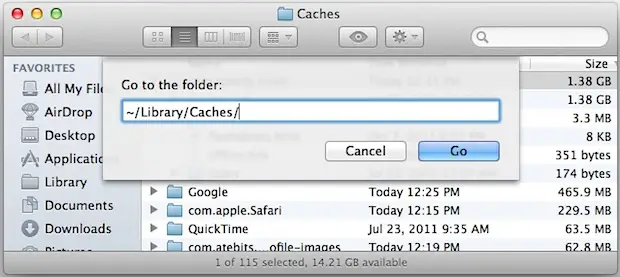
Le dossier des caches utilisateur se trouve dans ~/Bibliothèque / et contient les fichiers de cache de presque toutes les applications qui sont activement utilisées dans Mac OS X. Bien que la plupart des applications maintiennent leur cache raisonnablement bien et ne laissent pas les choses déraper, certaines ne sont pas très douées pour cela, et certaines applications laissent derrière elles des dossiers plutôt volumineux qui ne servent à rien si vous n'utilisez plus l'application.
Accès et suppression des fichiers de cache utilisateur sous Mac OS X
- Depuis le bureau de Mac OS X, appuyez sur Commande+Maj+G pour faire apparaître "Aller au dossier"
- Type ~/Bibliothèque/Caches/
- Si vous voulez supprimer TOUS les caches, supprimez tout ce qui se trouve dans ce dossier - ce n'est généralement pas recommandé
- Si vous souhaitez supprimer des caches d'applications spécifiques, recherchez le nom de l'application et supprimez-le manuellement
- Vous pouvez sélectionner n'importe quel dossier et il suffit d'appuyer sur Commande+Supprimer pour envoyer le répertoire à la corbeille, sinon faites-le glisser manuellement
Vous remarquerez que certaines caches d'applications sont nommées selon le format "com.AppName.client", alors ne vous attendez pas à ce que tout apparaisse comme "AppName" dans le répertoire.
Suppression sélective des caches d'applications pour récupérer de l'espace disque
La suppression des caches d'applications peut également aider à récupérer de l'espace disque pour les applications qui ne sont plus utilisées. Par exemple, je n'ai pas utilisé Spotify depuis plusieurs mois, mais les caches des applications stockées dans com.spotify.client occupent 1,38 Go d'espace disque. Voici comment trouver des caches d'applications volumineux qui ne sont plus utilisés :
- Dans le dossier "Caches", allez dans le menu "Affichage" et déroulez le menu jusqu'à "Afficher les options d'affichage" (ou appuyez sur Commande+J)
- Cochez la case située à côté de "Calculer toutes les tailles" en bas des options, puis fermez la fenêtre "Voir les options"
- Visualisez le dossier en vue de liste, puis cliquez sur "Taille" pour trier selon la taille totale du contenu de chaque dossier
- Supprimer les délinquants qui ne sont plus utilisés
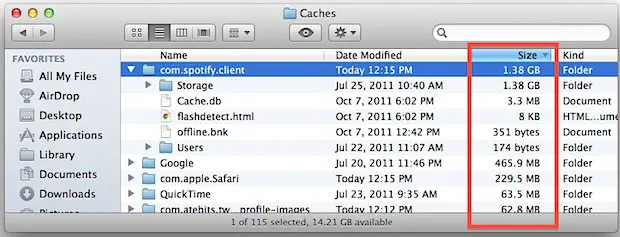
Dans certaines situations, même lorsque vous désinstallez une application, toutes les traces de l'application ne sont pas supprimées, et la suppression manuelle du cache peut être utile ou nécessaire pour se débarrasser des traces laissées autour.
Outre l'encombrement, la suppression de caches d'applications spécifiques peut parfois résoudre d'étranges problèmes de comportement avec certaines applications.